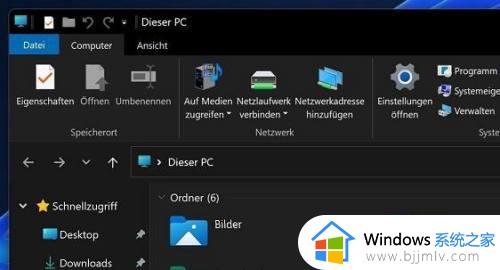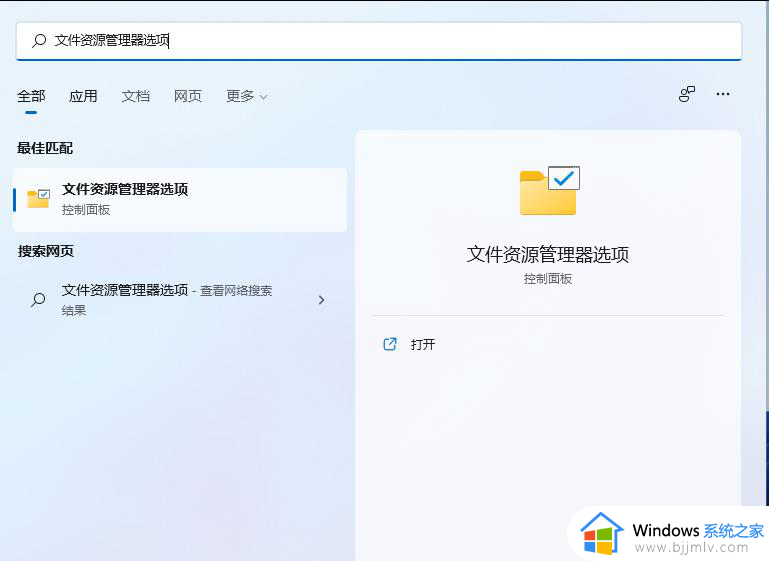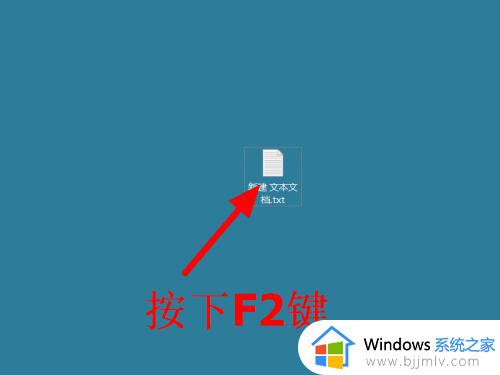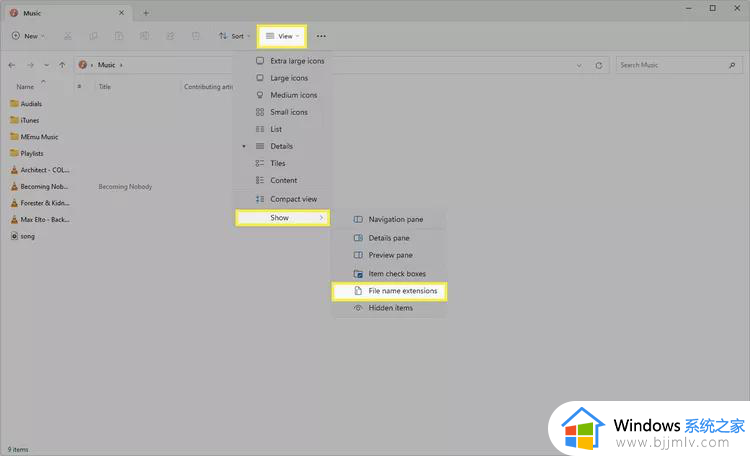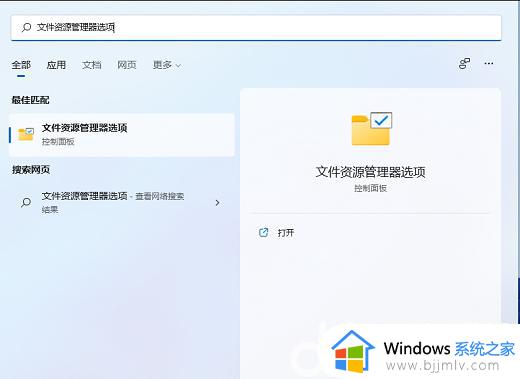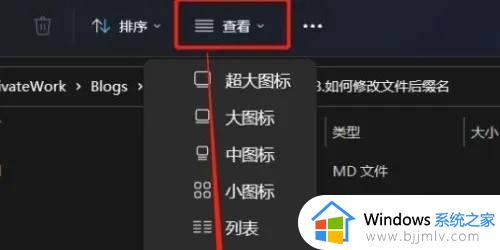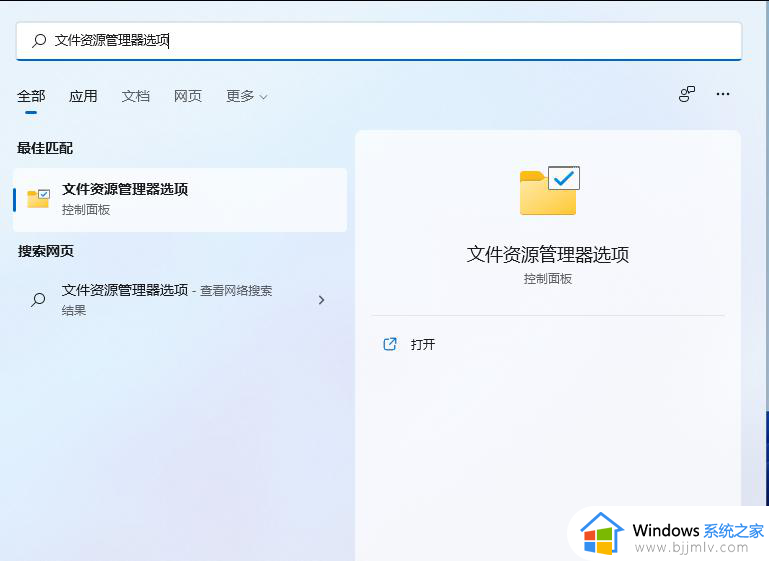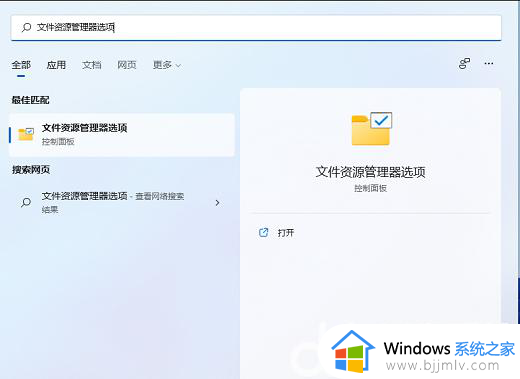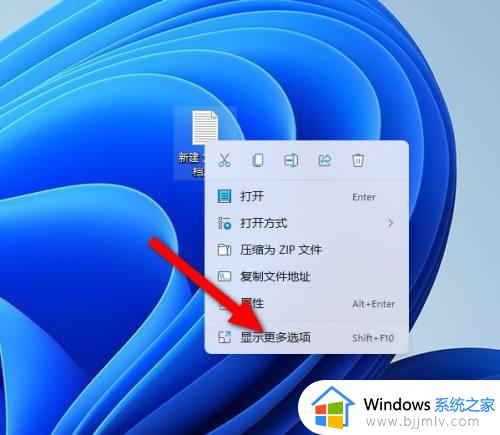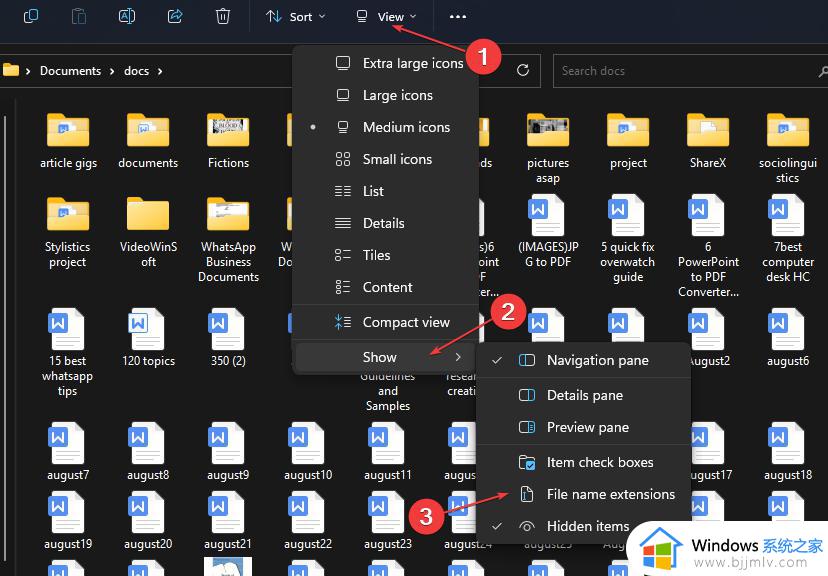windows11怎么修改文件后缀 windows11如何编辑文件后缀
更新时间:2023-08-24 14:14:43作者:skai
我们使用windows11操作系统的小伙伴应该都知道,我们的文件后缀都代表着对应的文件类型,因此如果我们需要修改文件类型的话就可以通过修改文件后缀的方法进行操作,但是有很多小伙伴都不知道怎么修改,那么windows11怎么修改文件后缀呢?接下来小编就教给大家windows11如何编辑文件后缀,一起来看看吧。
具体方法:
1、首先我们打开“此电脑”
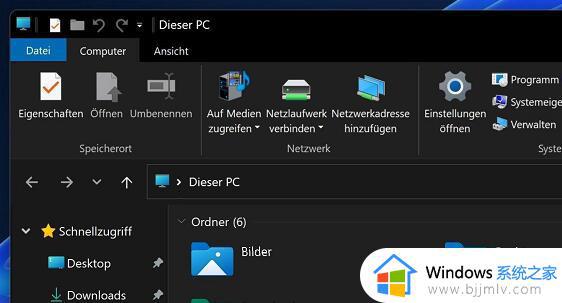
2、接着点击上方栏的“查看”
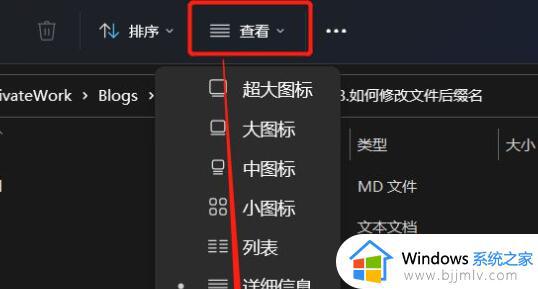
3、然后在下拉菜单中选中“显示”再勾选“文件扩展名”
(如果已经勾选就不用再勾了)
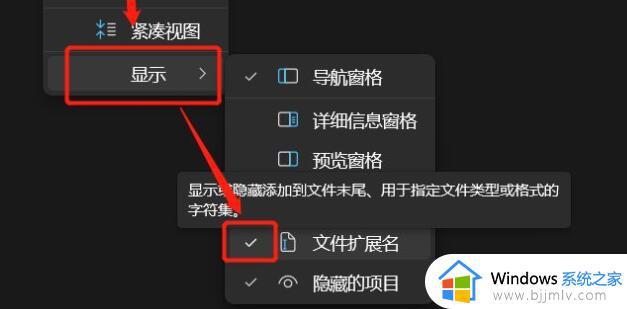
4、修改完成后,我们找到想要修改的文件,右键点击它,再点击“重命名”
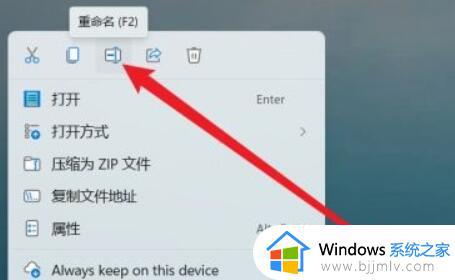
5、点击后,我们就能修改文件的后缀名了。
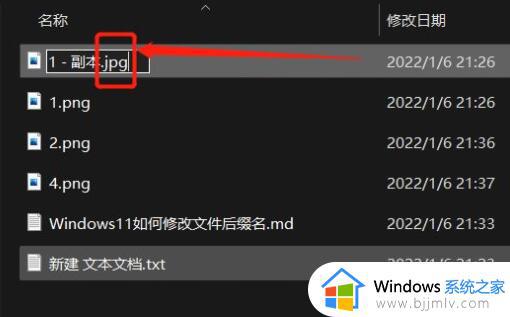
6、最后会弹出提示窗口,点击“是”就可以了。
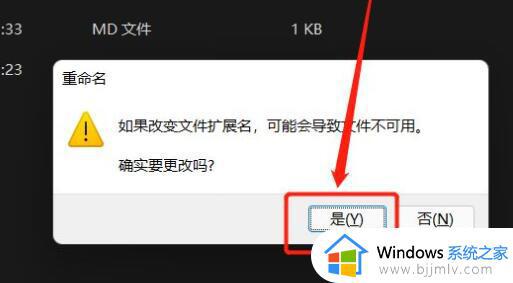
以上全部内容就是小编带给大家的windows11编辑文件后缀方法详细内容分享啦,小伙伴们如果你们也不知道怎么修改文件后缀的话可以参照小编的内容进行操作,希望可以帮助到大家。